كيفية جدولة Wi-Fi للتشغيل تلقائيًا بعد إيقاف تشغيله في Windows 10
يمكنك تشغيل / إيقاف تشغيل Wi-Fi تقريبًا حول أي جهاز يتيح لك الاتصال بالإنترنت. لا تحتوي أجهزة إنترنت الأشياء على واجهة مخصصة لتعطيل Wi-Fi ولكن الهواتف وأجهزة الكمبيوتر لديها. قد تحتاج إلى إيقاف تشغيل Wi-Fi لأي عدد من الأسباب وستقوم بذلك بالطبع بوعي. إن تشغيل Wi-Fi أو إيقاف تشغيله ، وكان دائمًا ما نفعله يدويًا. لا توجد جدولة متى سيتم تشغيل Wi-Fi أو إيقاف تشغيله على الهاتف أو سطح المكتب. ويندوز 10 ينفصل عن ذلك. تتيح لك الآن إعادة تشغيل Wi-Fi تلقائيًا بعد فترة. لا يزال يتعين عليك إيقاف تشغيله يدويًا حسب حاجتك الخاصة ، لكن Windows 10 سيتذكر تشغيله مرة أخرى نيابة عنك. الميزة متوفرة فقط في إصدار Windows 10 Insider 14942 في الوقت الحالي.
يمكنك إيقاف تشغيل Wi-Fi من تطبيق الإعدادات ومن مركز الصيانة. يمكن الوصول إلى خيار تحديد وقت تشغيل Wi-Fi تلقائيًا مرة أخرى من كل من تطبيق الإعدادات ومركز الإجراءات.
افتح مركز الصيانة بالضغط على زر Wi-Fi في علبة النظام. انقر فوق رمز Wi-Fi لإيقاف تشغيله. بمجرد إيقاف تشغيل Wi-Fi ، سترى قائمة منسدلة جديدة تظهر بعنوان "إعادة تشغيل Wi-Fi". تحتوي القائمة المنسدلة على أربعة خيارات ؛ يدوياً ، ساعة واحدة ، 4 ساعات ويوم واحد. إذا حددت "يدويًا" من القائمة المنسدلة ، فستظل Wi-Fi قيد إيقاف التشغيل حتى تقوم بتشغيله مرة أخرى بنفسك. ستعمل جميع الخيارات الأخرى في القائمة المنسدلة على إعادة تشغيل Wi-Fi عند انتهاء الفترة.
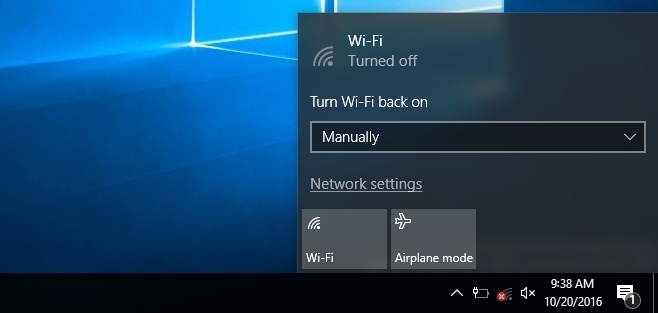
إعدادات Wi-Fi في تطبيق الإعدادات لها واجهة مشابهة. يجب عليك أولاً إيقاف تشغيل Wi-Fi حتى تظهر القائمة المنسدلة "إعادة تشغيل Wi-Fi". تحتوي القائمة المنسدلة على نفس الخيارات الموجودة في مركز الإجراءات. يمكنك اختيار إعادة تشغيله يدويًا ، أو بعد ساعة أو 4 ساعات أو يوم واحد.
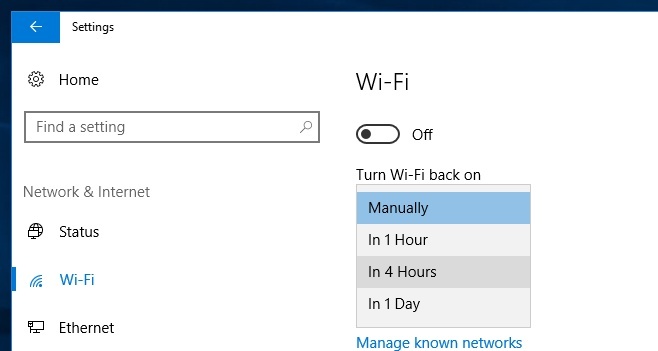
الخيار ليس سيئًا سواء كنت بحاجة إليه كمطور أو كشخص عادي يريد التوقف عن المماطلة لفترة كافية لإنهاء التقرير.
تتوفر الميزة في إصدارات Insider في الوقت الحاضر. ما يجعلها أكثر فائدة بشكل استثنائي هو ما إذا كان يمكن للمستخدمين جدولة عند تشغيل وإيقاف Wi-Fi. لديها القدرة على جعل أداة الرقابة الأبوية جيدة.
بحث
المشاركات الاخيرة
نقل التطبيقات عبر شاشات متعددة في إعداد شاشات مزدوجة [مفاتيح التشغيل السريع]
ياسيمون هو تطبيق علبة النظام الذي يعمل بصمت في الخلفية مما يسمح لك ...
Webbo Web Editor يجلب إكمال التعليمات البرمجية المساعدة ومعاينة الخادم والمزيد
Webbo يقدم بيئة تطوير متكاملة (IDE) بسيطة وأنيقة لكل من مطوري الويب...
كيفية تغيير موقع مجلد لقطة الشاشة الافتراضي في ويندوز 8
واحدة من النقاط المضيئة العديدة في Windows 8 هي ميزة لقطة الشاشة ال...

![نقل التطبيقات عبر شاشات متعددة في إعداد شاشات مزدوجة [مفاتيح التشغيل السريع]](/f/c4b22ebf7cc0c5f4fecf0a0b2b3e9001.jpg?width=680&height=100)

